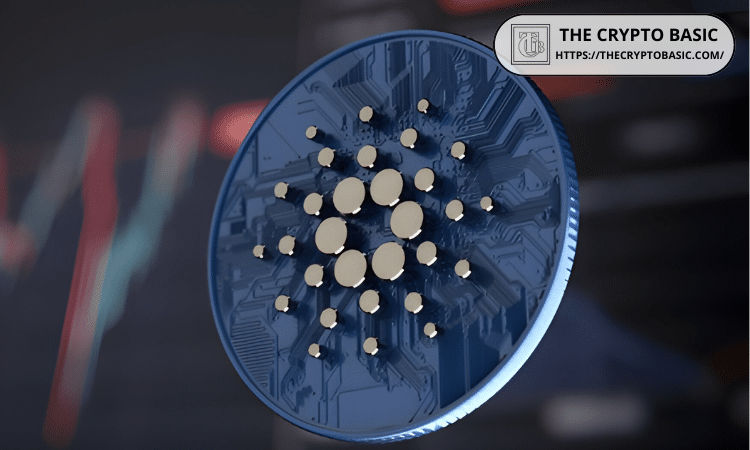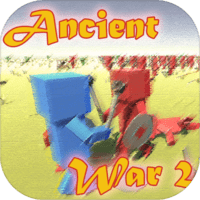wps2019折线图怎么添加垂直线?wps2019折线图添加垂直线教程
时间:2021-06-15
来源:互联网
标签:
在使用wps2019编辑表格的时候,我们可以制作折线图,可以给折线图添加垂直线,以方便查看对应的数据。下面就来看看操作的方法吧。
软件名称:WPS Office 2019 个人版 V11.1.0.8808 精简免费安装版软件大小:133MB更新时间:2019-07-20立即下载

wps2019折线图添加垂直线教程
首先我们先在电脑上打开wps2019,找到想要查看的折线图图表
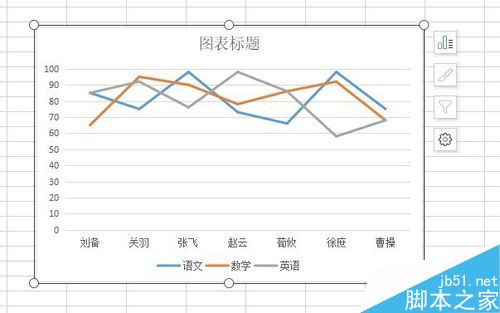
点击折线图后,我们点击wps2019菜单栏上的图表工具的菜单项。
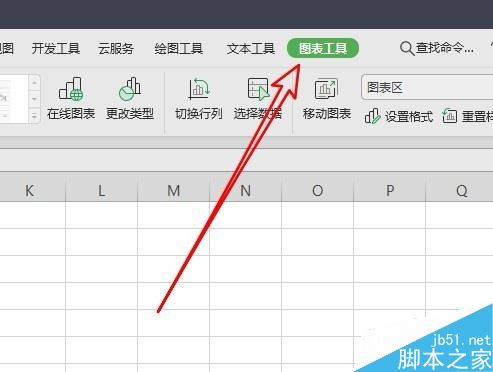
接下来点击图表工具的工具栏上的添加元素的按钮。
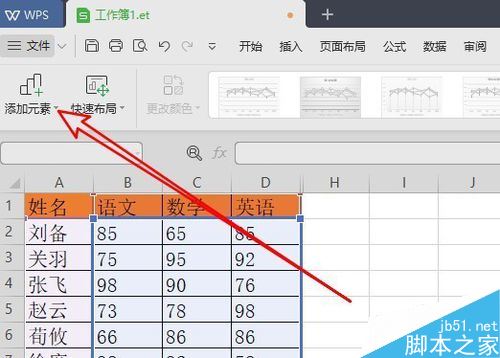
接下来在打开的下拉菜单中,我们依次点击线条/垂直线的菜单项。
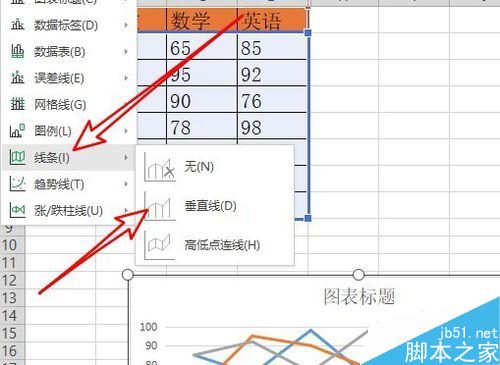
这时就可以在折线图上显示出垂直线了。点击折线图后点击右侧的设置按钮。
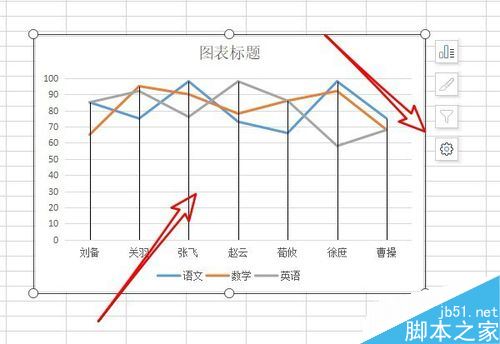
通过设置折线图的垂直线,我们就可以把其设置为我们喜欢的样式了。
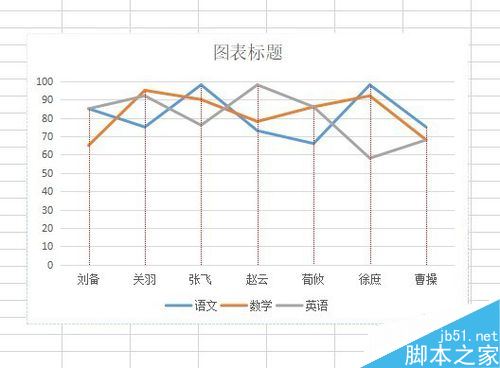
推荐阅读:
wps2019怎么删除云文档?wps2019备份云文档的删除方法
wps2019如何将文档、表格区分开?wps2019区分文档、表格教程
wps2019表格中怎么开启护眼模式?wps2019开启护眼模式教程
以上就是本篇文章的全部内容了,希望对各位有所帮助。如果大家还有其他方面的问题,可以留言交流,请持续关注PHP爱好者!
-
 2023年中央空调十大品牌选购指南 家用商用高性价比推荐排行 时间:2025-09-28
2023年中央空调十大品牌选购指南 家用商用高性价比推荐排行 时间:2025-09-28 -
 免费装扮QQ空间详细教程 手把手教你打造个性化空间不花钱 时间:2025-09-28
免费装扮QQ空间详细教程 手把手教你打造个性化空间不花钱 时间:2025-09-28 -
 中国数字资产交易平台官网 - 安全可靠的数字货币交易与投资首选平台 时间:2025-09-28
中国数字资产交易平台官网 - 安全可靠的数字货币交易与投资首选平台 时间:2025-09-28 -
 支付宝账户注销步骤详解 手把手教你彻底关闭账号不留隐患 时间:2025-09-28
支付宝账户注销步骤详解 手把手教你彻底关闭账号不留隐患 时间:2025-09-28 -
 QQ空间皮肤装扮全攻略 教你轻松打造个性化主页 时间:2025-09-28
QQ空间皮肤装扮全攻略 教你轻松打造个性化主页 时间:2025-09-28 -
 Win7系统重装步骤详解 新手也能轻松掌握的电脑系统重装教程 时间:2025-09-28
Win7系统重装步骤详解 新手也能轻松掌握的电脑系统重装教程 时间:2025-09-28
今日更新
-
 无限暖暖拾光季竞放自我-大富翁玩法流派
无限暖暖拾光季竞放自我-大富翁玩法流派
阅读:18
-
 三国天下归心怎么开局-新手开局玩法详细
三国天下归心怎么开局-新手开局玩法详细
阅读:18
-
 2026年ORDI币购买指南 欧易交易所App详细交易教程
2026年ORDI币购买指南 欧易交易所App详细交易教程
阅读:18
-
 火山的女儿绘画怎么得高分-绘画大赛高分技巧
火山的女儿绘画怎么得高分-绘画大赛高分技巧
阅读:18
-
 境界刀鸣新手怎么玩-境界刀鸣玩法详细
境界刀鸣新手怎么玩-境界刀鸣玩法详细
阅读:18
-
 幣安binance(币安)在华为手机上无法下载?一文教你安全正确安装!
幣安binance(币安)在华为手机上无法下载?一文教你安全正确安装!
阅读:18
-
 神秘梗揭秘:网络爆火背后的真相 你绝对想不到
神秘梗揭秘:网络爆火背后的真相 你绝对想不到
阅读:18
-
 卡厄思梦境是什么游戏-卡厄思梦境玩法类型
卡厄思梦境是什么游戏-卡厄思梦境玩法类型
阅读:18
-
 镭明闪击赤霄特装型怎么玩-赤霄特装型玩法详解
镭明闪击赤霄特装型怎么玩-赤霄特装型玩法详解
阅读:18
-
 ORDI币2026年价格预测 币安App最新走势深度解析
ORDI币2026年价格预测 币安App最新走势深度解析
阅读:18